TUTORIAL LINUX - CÓMO INSTALAR UBUNTU O DERIVADOS

¡Hola! En este tutorial voy a explicar los pasos que hay que seguir para instalar Ubuntu en nuestro ordenador junto a otro sistema operativo, es decir, creando una partición. ¡Oh, no! ¡Partición! ¡Huyamos!
Bueno, es muchísimo más sencillo de lo que parece. Muchas veces el problema que tenemos es el miedo a romper nuestro ordenador y tener que tirarlo a la basura. Tranquilidad, que esto no va a pasar.
En este caso voy a realizar la instalación de Ubuntu en su versión 12.04.4, que salió hace unos días, pero sirve básicamente para cualquier distribución Ubuntu-style, como Linux Mint, Elementary OS, etc.
Paso 1
Descargar la imagen del sistema operativo. Lo podéis hacer desde esta página: Ubuntu descargas.
Paso 2
Quemar el sistema operativo en un CD/DVD o en un USB. Yo suelo utilizar DVD, pero realmente da igual.
Paso 3
Empieza lo bueno. Con el CD/DVD en la disquetera o el USB conectado, reiniciamos el ordenador y esperamos a ver qué nos muestra por pantalla.
Si sale la imagen siguiente, ve al paso 5:
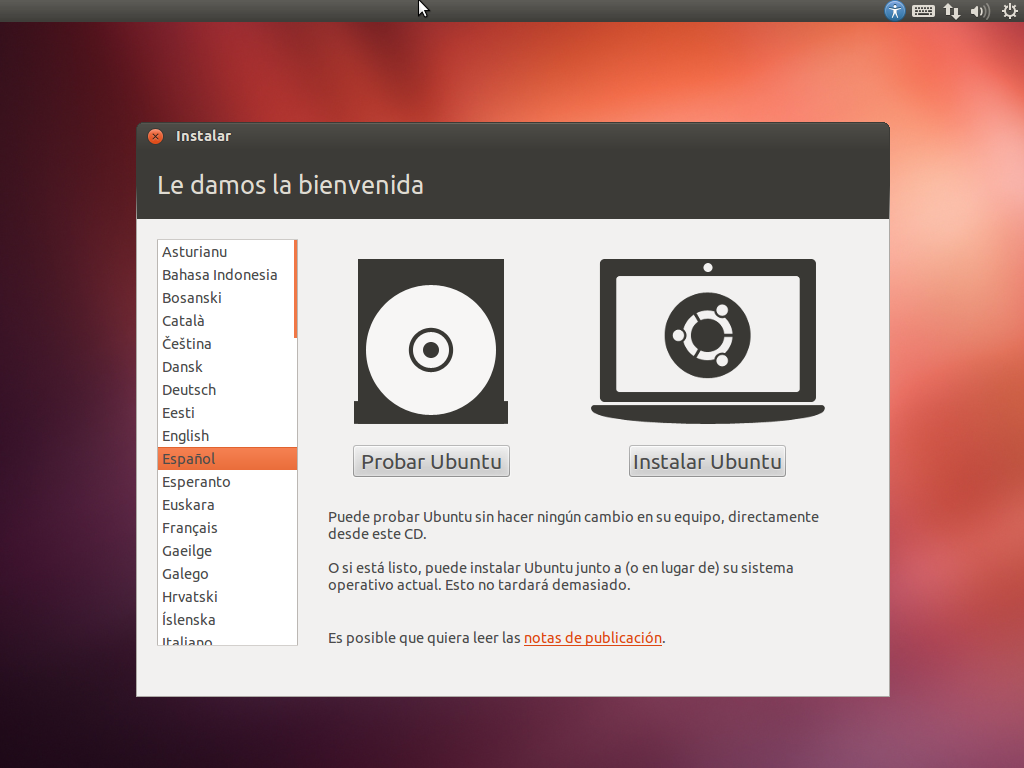
Si no te ha salido esta imagen y se ha iniciado tu ordenador con normalidad, querrá decir que hay que configurar la BIOS para que arranque desde el CD/DVD o USB. Vamos al paso 4.
Paso 4
En este paso configuraremos la BIOS. Al encender el ordenador tendremos que pulsar repetidamente o mantener pulsada una determinada tecla. En mi caso es la tecla F2 (uso un Asus), pero dependerá del ordenador que estéis utilizando. Os recomiendo que busquéis en Internet o en el manual de usuario del ordenador cómo acceder a la BIOS. Una vez dentro, veremos algo muy "primitivo", parecido a lo siguiente:
[caption id="attachment_6850" align="aligncenter" width="500"]
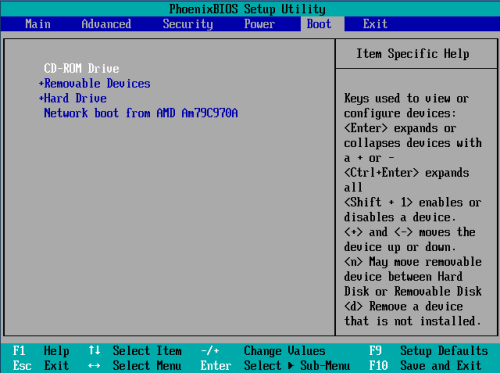
BIOS. Fuente: help.ubuntu.com[/caption]
Vamos a la pestaña de boot y seleccionamos como primera opción la unidad de disco o una unidad de almacenamiento externo (USB). Finalmente, le damos a guardar y salir. El ordenador volverá a iniciarse y, en este caso sí que se mostrará la ventana del paso 3.
Paso 5
Hacemos click en "Instalar Ubuntu". Tranquilos, no borra nada del ordenador a menos que queramos. Veremos una imagen como la siguiente:
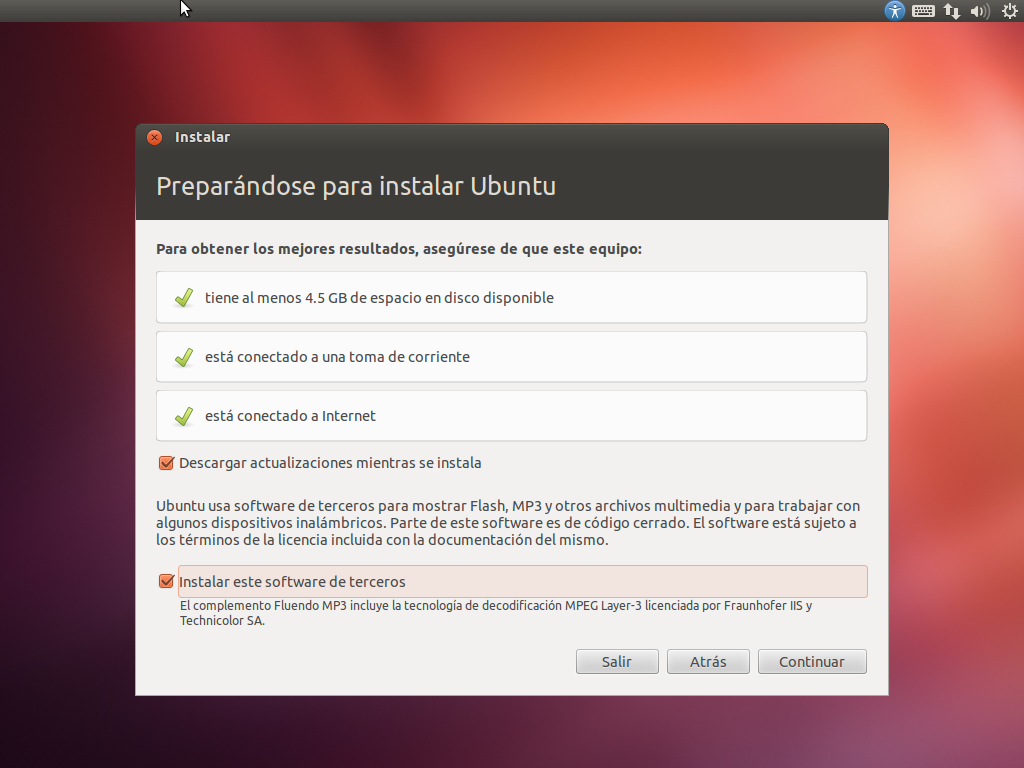
Hacemos click en "Continuar".
Paso 6
Instalaremos Ubuntu junto a Windows, en este caso. Si queremos quitar Windows (perderemos los archivos) seleccionamos la segunda opción.
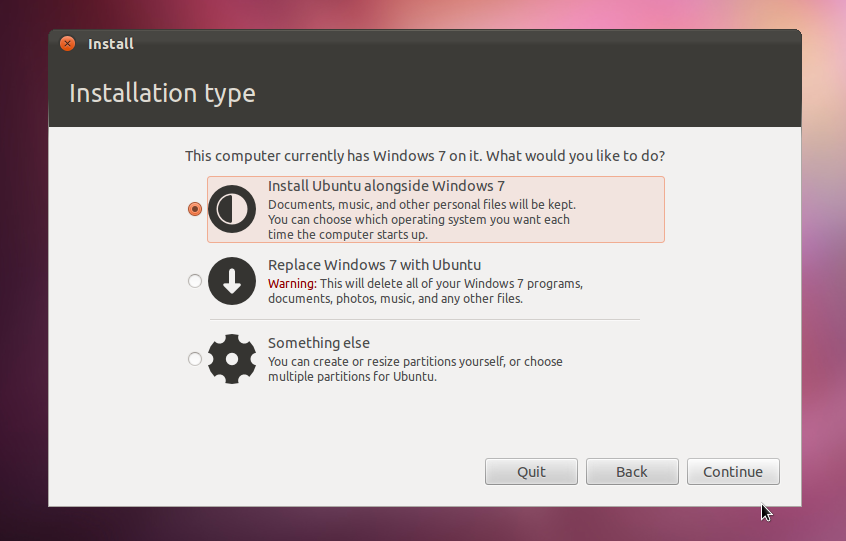
Tras darle a "Continuar" nos pedirá que elijamos el espacio que queremos darle a la nueva partición. Eso ya es cosa de cada uno.
Paso 7
Si hemos llegado hasta aquí, ahora todo va a ir como la seda. Ahora ya sólo falta la configuración del usuario.
Localización:
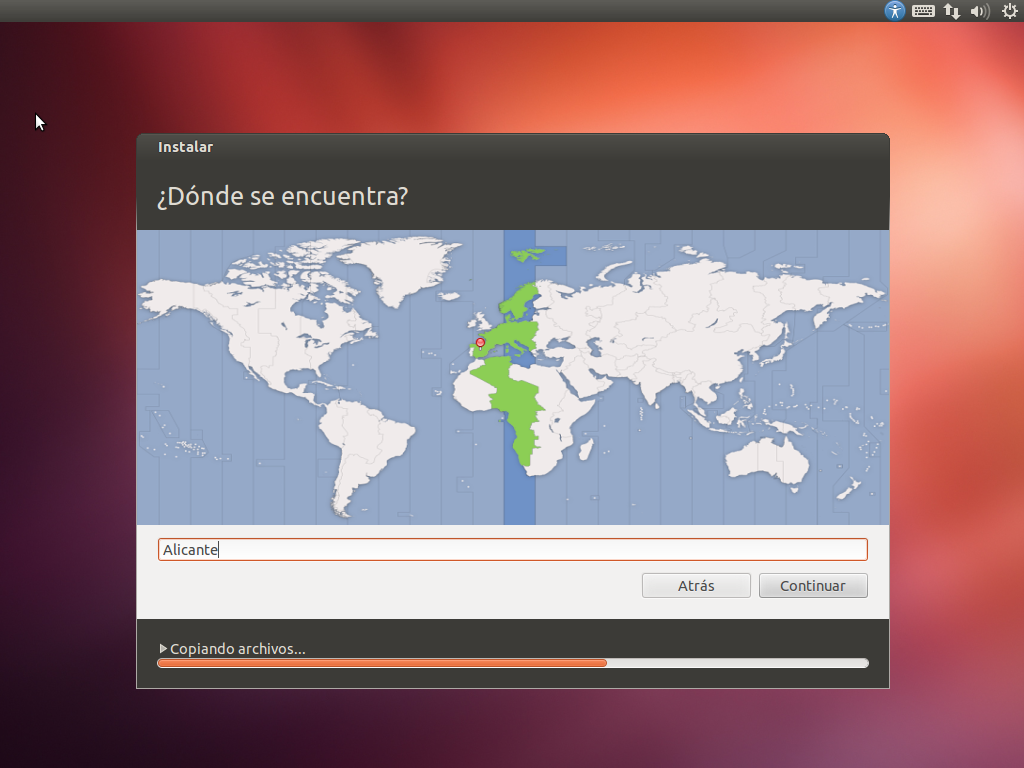
Idioma y configuración de teclado:
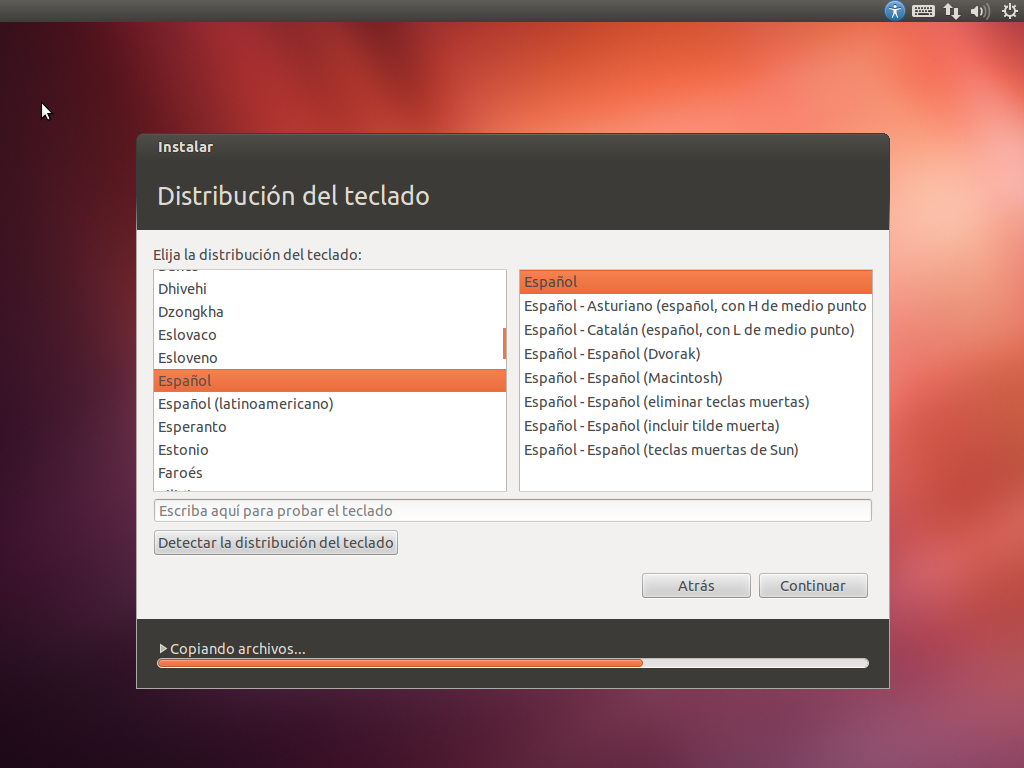
Configuración de la cuenta de usuario:
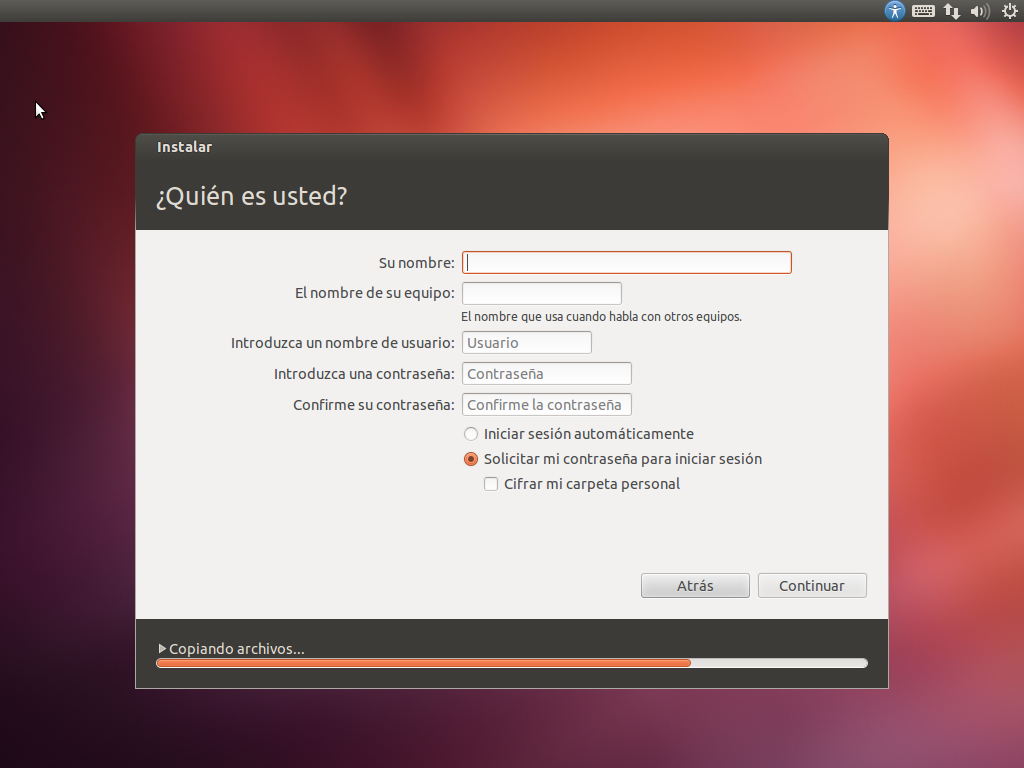
PASO 8
Ahora ya sólo queda esperar a que se termine la instalación:
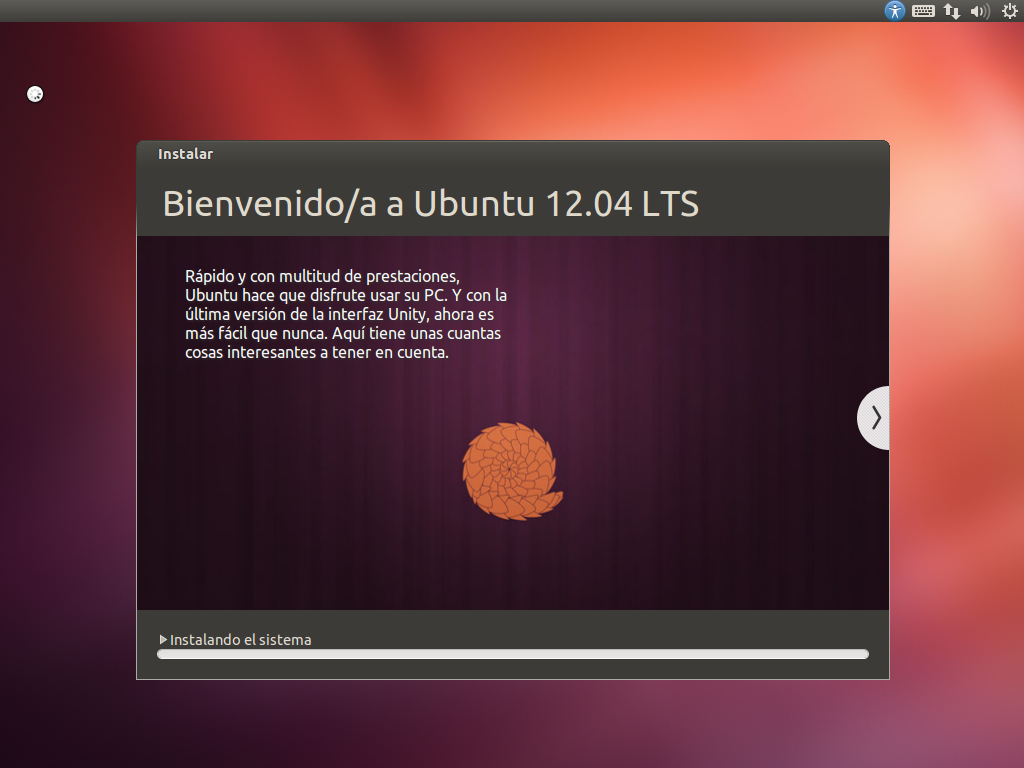
Paso 9
Una vez finalizada la instalación, reiniciamos el equipo:
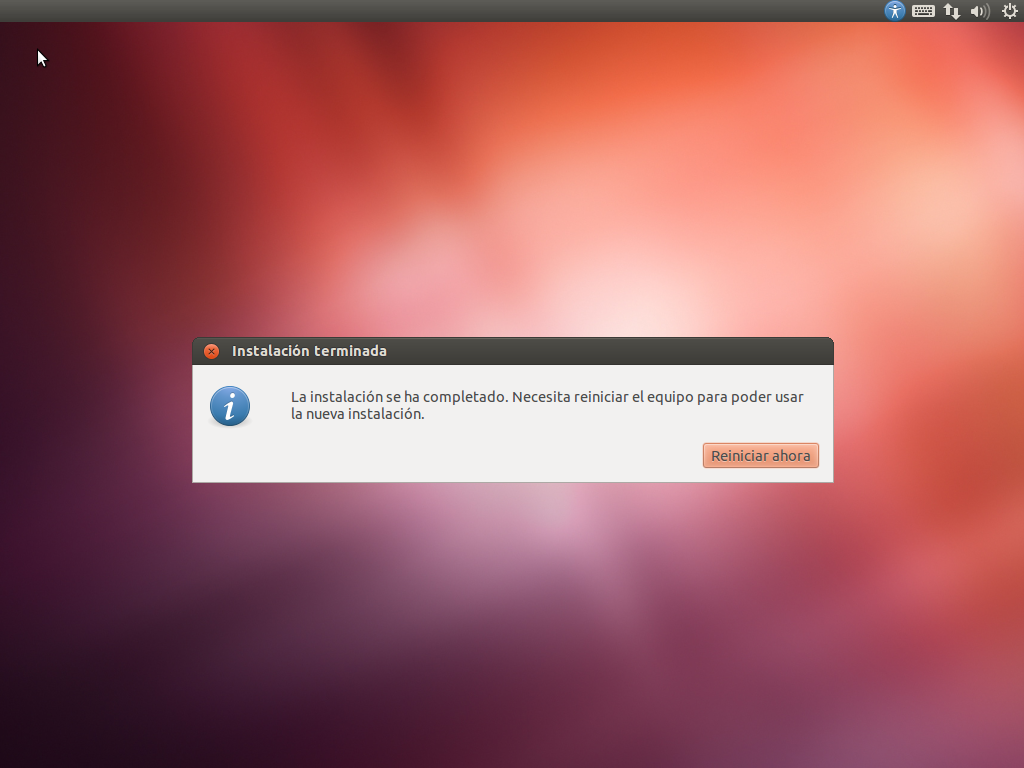
Nos avisará de que quitemos el CD/DVD o USB antes del reinicio para que no se ejecute otra vez la instalación:
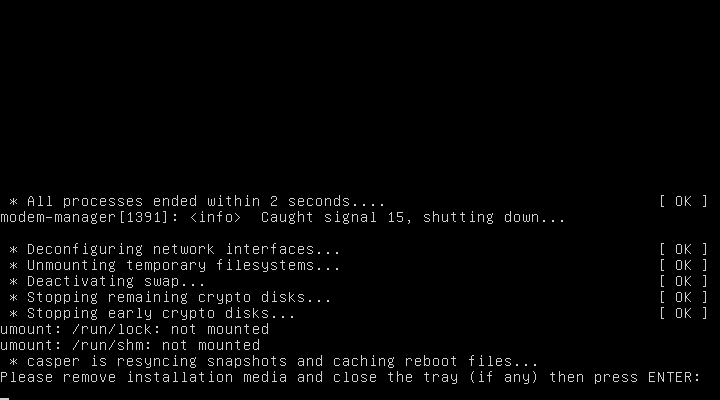
Paso 10
Entramos con nuestro usuario y ya habremos acabado:
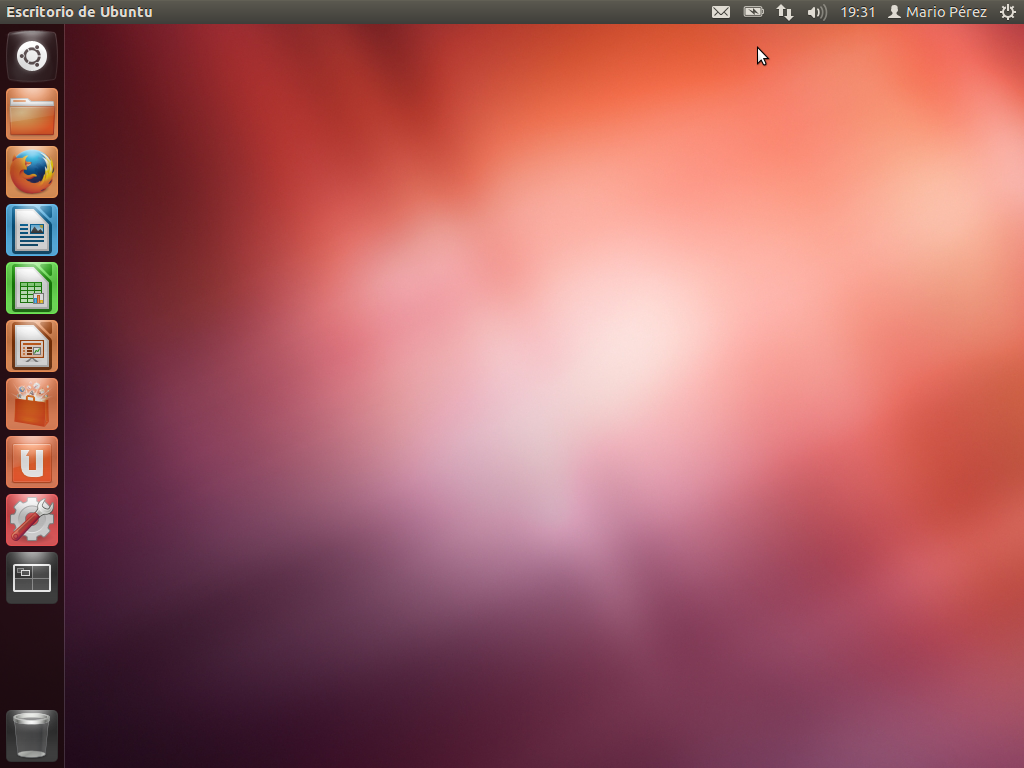
¡Fin del proceso! Si tenéis cualquier duda, dejad un comentario e intentaré ayudaros lo mejor que pueda. ¡Queda inaugurada la sección de Linux! ¡Por fin! ¡Un saludo!
